У мессенджера WhatsApp достаточно удобный и понятный интерфейс. Но не всем подходит стандартный размер текста, кнопок и сообщений. Для одних пользователей он большой, а другие, наоборот, считают его маленьким. В данной статье мы расскажем, как увеличить шрифт в Ватсапе или уменьшить его на смартфонах и ПК. Давайте разбираться с этой темой.
Как увеличить шрифт в Ватсапе
Разработчики Ватсапа предусмотрели базовый набор настроек, с помощью которых пользователи могут сделать общение более комфортным. К их числу можно отнести управление звуковыми уведомлениями и вибрацией, смену заднего фона для сообщений, черный список для блокировки неприятных собеседников и т. д. Одна из таких настроек – размер текста, который можно увеличить или уменьшить. Именно она нам и нужна.
Самая распространенная причина, по которой пользователи ищут ответ на вопрос, как в Ватсапе сделать крупный шрифт – это дискомфорт при наборе текста или прочтении сообщения. Иногда стандартный размер текста увеличивают из-за проблем со зрением или из-за маленького экрана телефона. Для удобного использования мессенджера разработчики предложили на выбор три варианта шрифта: мелкий, средний и крупный.
Сначала мы разберемся с нюансами настройки на смартфонах, а потом рассмотрим этот вопрос для ПК-версии Ватсапа.
Инструкция для мобильных устройств (Android, iPhone)
Для начала вам нужно попасть на страницу настроек мобильного приложения. В случае с версией мессенджера для Айфона это отдельная вкладка. А в случае с Android-устройствами – страница, на которую можно попасть из главного меню, поочередно нажав на отмеченные пункты.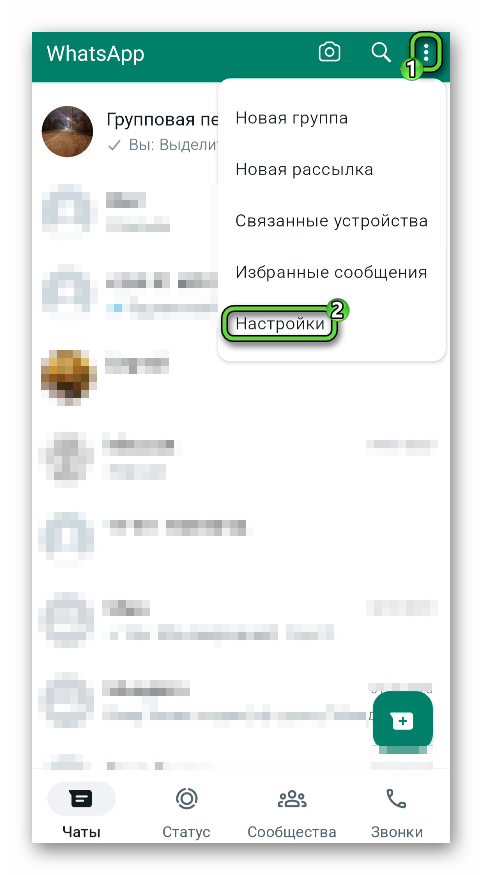
Дальнейшие действия такие:
- В разделе с настройками перейдите в «Чаты».
- Далее, нажмите а параметр «Размер шрифта».
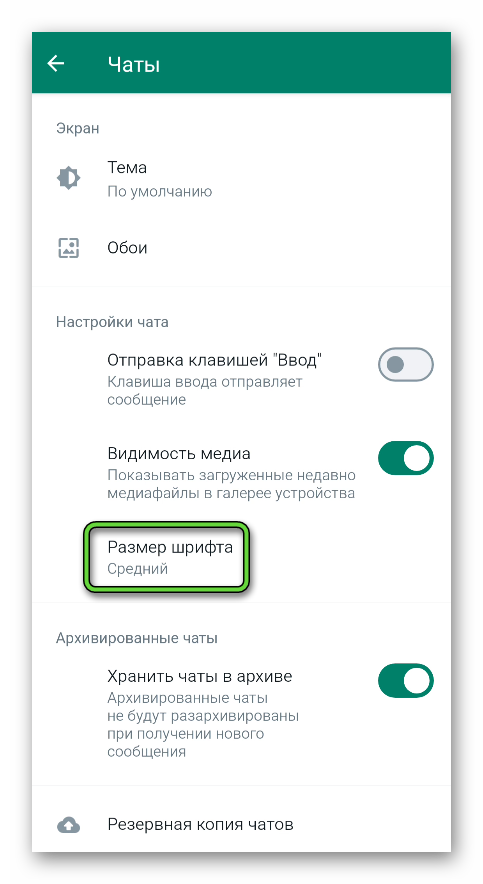
- Выберите один из доступных режимов.
Откроется дополнительное окно с тремя вариантами: маленький, средний и большой. Размер зависит от того, насколько вам некомфортно использовать стандартные настройки. Мессенджер автоматически внесет изменения. После того как вы перейдете в чат, сразу будет заметна разница. Но учтите, что данные изменения касаются только размера текста в сообщениях.
Если вы хотите увеличить не только текст, но и другие элементы интерфейса, то в самом Ватсап это сделать не выйдет. Вам нужно изменить масштабирование в настройках системы (Android или iOS). Но это общий параметр, потому отразится не только на Ватсапе, но и на всех остальных приложениях, которыми вы будете пользоваться.
Если такой вариант вам подходит, то можно переходить к настройкам.
Изменение настроек интерфейса для Android-устройств
На смартфонах и планшетах с Android масштаб текста получится отрегулировать в системных настройках, в разделе «Специальные возможности». Вот как до него добраться:
- Откройте системные настройки Android, например, из шторки уведомлений.
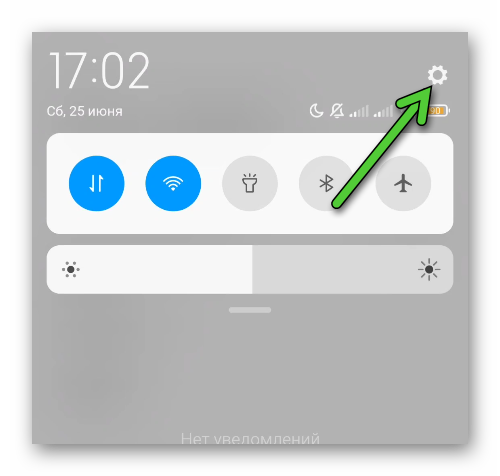
- Перейдите к разделу «Дополнительно». Он также может называться «Расширенные настройки», «Дополнительные», «Продвинутые», «Подробные» или аналогичным образом.
- Откройте пункт «Специальные возможности» или «Спец. возможности».
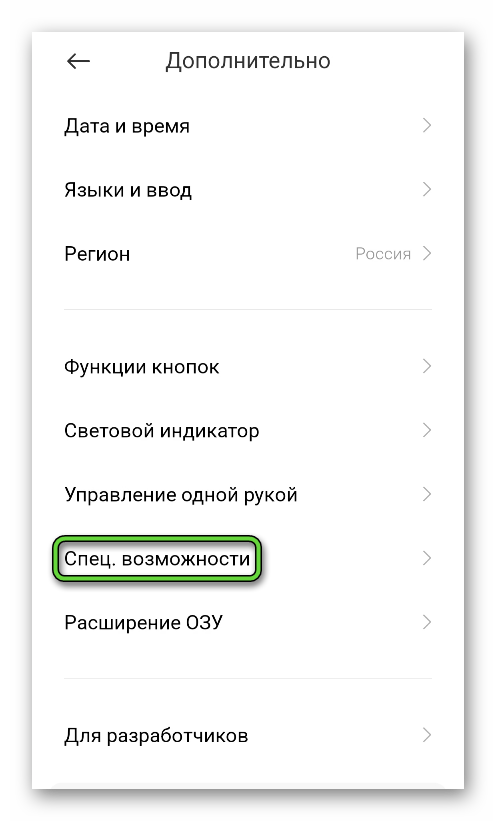
- Отыщите настройку «Масштаб изображения». Она должна находится в секции со зрением.
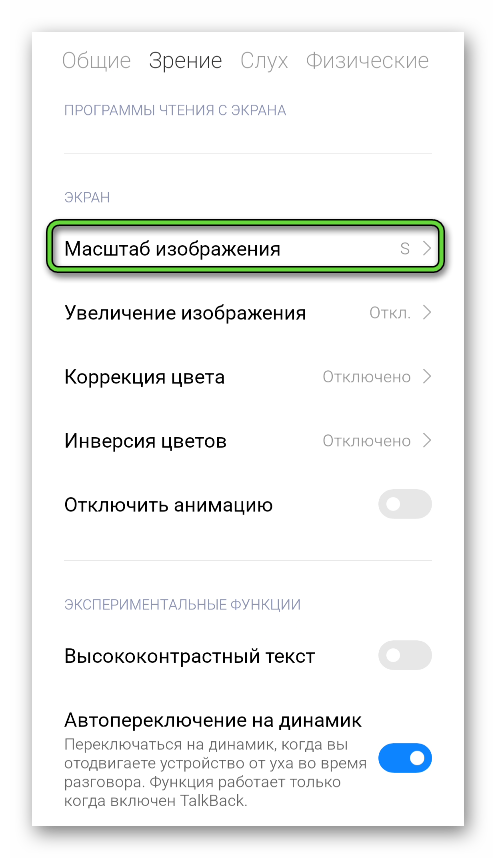
- Измените степень увеличения на такую, которая будет для вас комфортна.
- Сохраните изменения и проверьте, все ли работает.
Иногда после изменения масштабирования нужно дополнительно перезагрузить мобильный девайс. В противном случае система может работать некорректно.
Изменение настроек интерфейса для iPhone
Если у вас Айфон, то добраться до нужного параметра выйдет следующим образом:
- Откройте настройки системы iOS.
- Перейдите на страницу «Универсальный доступ».
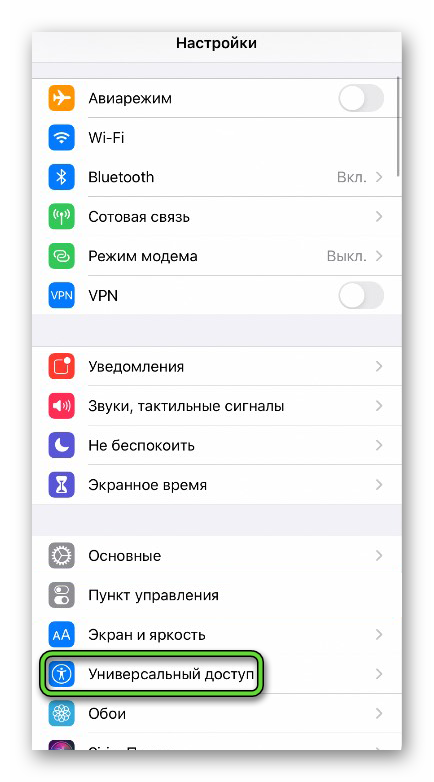
- Нажмите на пункт «Дисплей и размер текста».
- Выберите настройку «Увеличенный текст» и отрегулируйте ее по своему усмотрению.
Как изменить размер шрифта в Ватсапе на компьютере
В случае с компьютерной версией мессенджера для Windows изменить размер текста можно с помощью горячих клавиш:
Ctrl ++ (плюс)Ctrl +— (минус)
На macOS горячие клавиши другие:
Command ++ (плюс)Command +— (минус)
Второй вариант – изменение настроек мессенджера. Для этого:
- Кликните по иконке с шестеренкой.
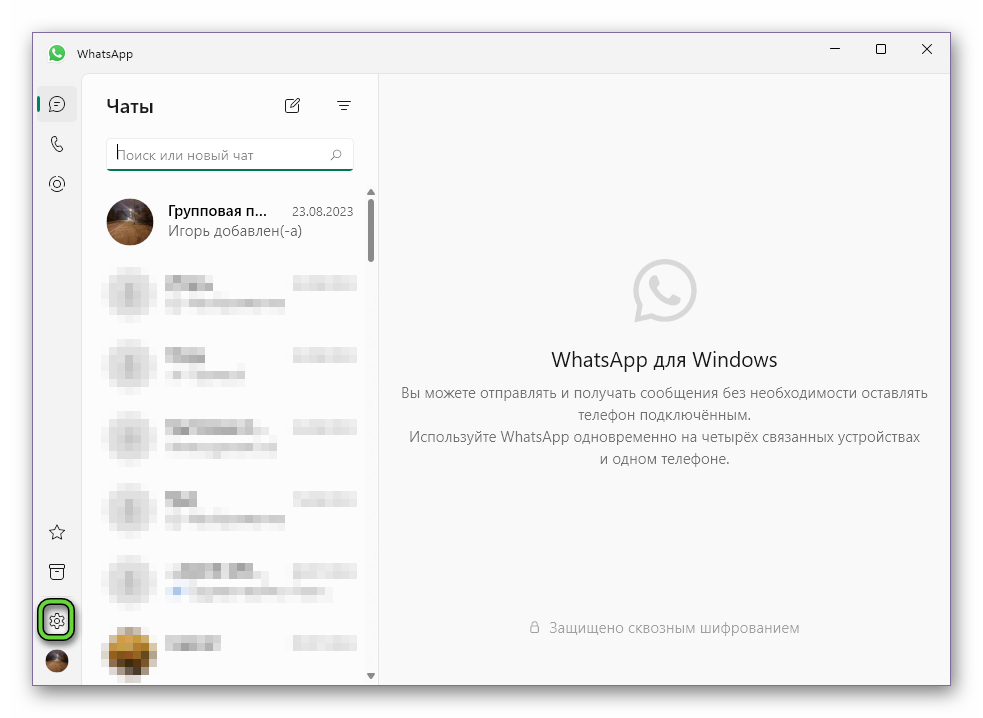
- Перейдите в раздел «Персонализация».
- Отыщите пункт «Размер шрифта».
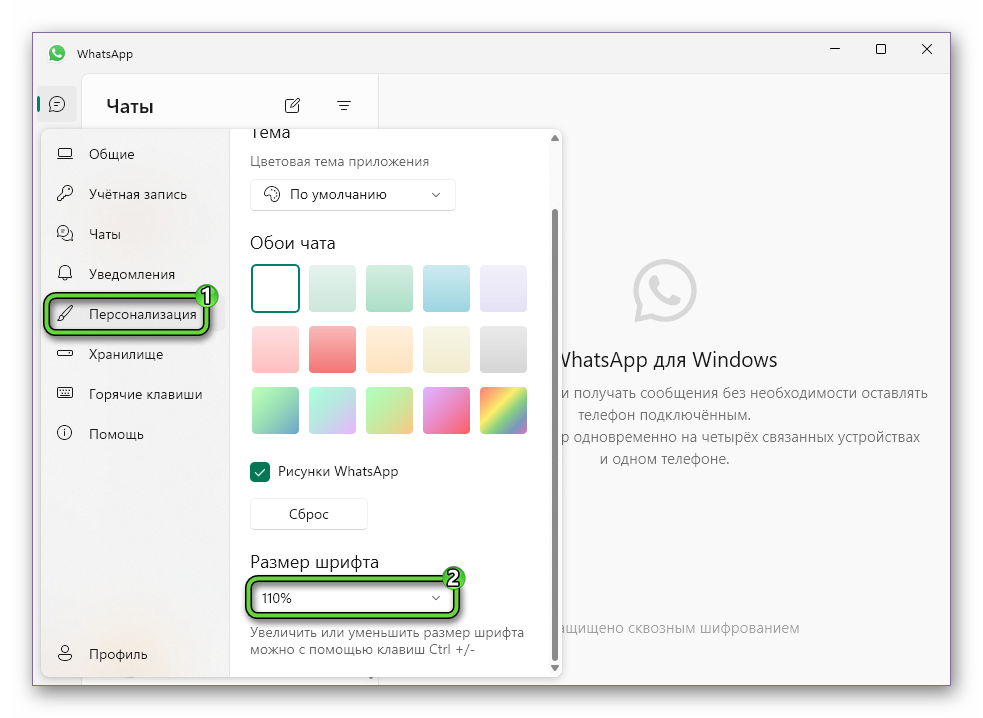
- Отрегулируйте его по своему усмотрению.
Почему шрифт стал мелким
Обновление мессенджера – это одна из распространенных причин, почему в Ватсапе стал мелкий шрифт. С данной проблемой столкнулось достаточно много пользователей. После установки новой версии настройки мобильного приложения могут сбиться. Но по предложенной ранее инструкции вы без каких-либо проблем можете их восстановить.
Что делать, если ничего не помогает
Если ни одно из предложенных ранее решений не помогло, то остается только переустановка мессенджера. Но перед тем как удалить его, вам стоит создать резервную копию. Она позволит сохранить все данные пользователя (переписки, контакты, медиафайлы и т. д.).
Инструкция по созданию резервной копии:
- Откройте настройки WhatsApp через контекстное меню или на одноименной вкладке.
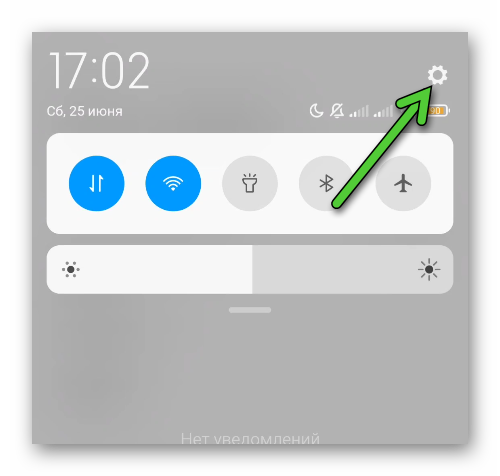
- Посетите страницу «Чаты».
- Нажмите на пункт «Резервная копия…».

- Добавьте Google Диск или iCloud и создайте резервную копию.

Теперь самое время заняться переустановкой. Здесь инструкция будет различаться для Android и iPhone.
Инструкция для Android:
- Запустите магазин приложений Google Play на вашем устройстве.
- С помощью функции поиска доберитесь до страницы загрузки мессенджера WhatsApp.
- Нажмите на кнопку «Удалить» и подтвердите свое решение.

- Повторно установите мессенджер и откройте его.
- Войдите в учетную запись и восстановите данные из резервной копии.
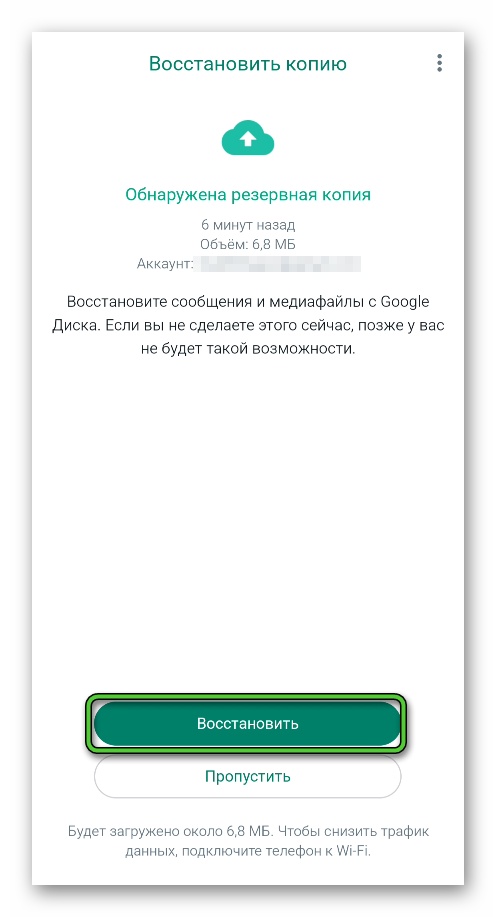
Инструкция для iPhone:
- Отыщите значок Ватсапа на одном из рабочих столов.
- Удерживайте на нем палец, пока не появятся дополнительные элементы на экране.
- Нажмите на «крестик» в углу этого значка и подтвердите удаление приложения.
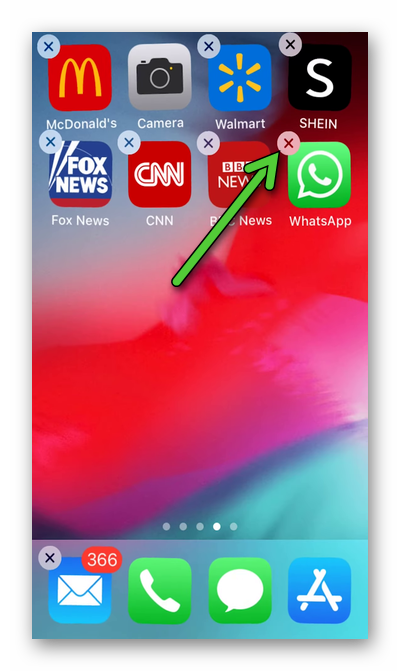
- Запустите магазин App Store.
- Воспользуйтесь функцией поиска и доберитесь до страницы WhatsApp.
- Начните установку мессенджера и дождитесь ее окончания.

- Откройте WhatsApp, войдите в свой профиль и восстановите данные.
Заключение
Увеличить шрифт в Ватсапе на Андроид-устройствах, Айфоне и ПК получится через меню настроек. Но это изменение коснется только текста сообщений, размер элементов останется прежним. Чтобы увеличить его, нужно отрегулировать масштабирование в системных параметрах. Все необходимые инструкции мы расписали в рамках данной статьи.








